ಇಲ್ಲಿ ಇನ್ನೊಂದು ಪ್ರಾರಂಭವಾಗುತ್ತದೆ ಶೈಕ್ಷಣಿಕ ವರ್ಷ. ಶೀಘ್ರದಲ್ಲೇ ವಿದ್ಯಾರ್ಥಿಗಳು ಮತ್ತೆ ವಸಾಹತು-ಗ್ರಾಫಿಕ್ ಮತ್ತು ಪರಿಹರಿಸಲು ಪ್ರಾರಂಭಿಸುತ್ತಾರೆ ಅವಧಿ ಪತ್ರಿಕೆಗಳು, ಅವರಿಗೆ ವ್ಯವಸ್ಥೆ ಮಾಡಿ ವಿವರಣಾತ್ಮಕ ಟಿಪ್ಪಣಿಗಳು, ಮತ್ತು ಶಿಕ್ಷಕರು ಮತ್ತೆ "ಫ್ರೇಮ್ಗಳು" ಮತ್ತು "ಸ್ಟ್ಯಾಂಪ್ಗಳು" ಕಟ್ಟುನಿಟ್ಟಾಗಿ ಬೇಡಿಕೆಯಿಡುತ್ತಾರೆ. ವರ್ಡ್ (ಪದ) ನಲ್ಲಿ ಈ "GOST ಫ್ರೇಮ್ಗಳನ್ನು" ಮಾಡುವುದು ಹೇಗೆ? ಕೆಲವರು ನಕಲು ಕೇಂದ್ರಗಳಲ್ಲಿ ಯಾವಾಗಲೂ ಅರ್ಧ ಪುಟವನ್ನು ಸ್ಲೈಡ್ ಮಾಡುವ ರೇಖೆಗಳೊಂದಿಗೆ ಚಿತ್ರಿಸುತ್ತಾರೆ. ಇತರರು ಕೈಯಿಂದ ಚಿತ್ರಿಸುತ್ತಾರೆ. ಇನ್ನೂ ಕೆಲವರು, ಲೇಖನದ ಲೇಖಕರನ್ನು ಒಳಗೊಂಡಂತೆ, ಆಟೋಕ್ಯಾಡ್ನಿಂದ ಸ್ಟಾಂಪ್ನೊಂದಿಗೆ ಫ್ರೇಮ್ ಟೆಂಪ್ಲೇಟ್ ಅನ್ನು ಮುದ್ರಿಸಿದರು ಮತ್ತು ನಂತರ ಅದೇ ಹಾಳೆಗಳಲ್ಲಿ ವಿವರಣೆಯನ್ನು ಮುದ್ರಿಸಿದರು.
ಈ ಲೇಖನದಲ್ಲಿ ನಾನು ಅದನ್ನು ವರ್ಡ್ನಲ್ಲಿ ಹೇಗೆ ಮಾಡಬೇಕೆಂದು ವಿವರವಾಗಿ ಹೇಳುತ್ತೇನೆ:
- - ಫ್ರೇಮ್;
- - ಯಾವುದೇ ಸಂಕೀರ್ಣತೆಯ ಮುಖ್ಯ ಶಾಸನ;
- - ಡಾಕ್ಯುಮೆಂಟ್ನಲ್ಲಿ ಅವುಗಳ ಒಟ್ಟು ಸಂಖ್ಯೆಯನ್ನು ಒಳಗೊಂಡಂತೆ ಶೀರ್ಷಿಕೆ ಬ್ಲಾಕ್ನಲ್ಲಿ ಪುಟ ಸಂಖ್ಯೆಗಳ ಸ್ವಯಂಚಾಲಿತ ಭರ್ತಿ;
ಪರಿಚಯ
ಮೊದಲು ನೀವು ಡಾಕ್ಯುಮೆಂಟ್ ಅನ್ನು ಕನಿಷ್ಠ 3 ವಿಭಾಗಗಳಾಗಿ ವಿಭಜಿಸಬೇಕಾಗಿದೆ: ಶೀರ್ಷಿಕೆ ಪುಟ (1 ಪುಟ), ವಿಷಯಗಳು (2 ಪುಟಗಳು), ಮುಖ್ಯ ಭಾಗ. ಇದನ್ನು ಈ ರೀತಿ ಮಾಡಲಾಗುತ್ತದೆ:
ಪುಟ ಲೇಔಟ್ - ಬ್ರೇಕ್ಸ್ - ಮುಂದಿನ ಪುಟ
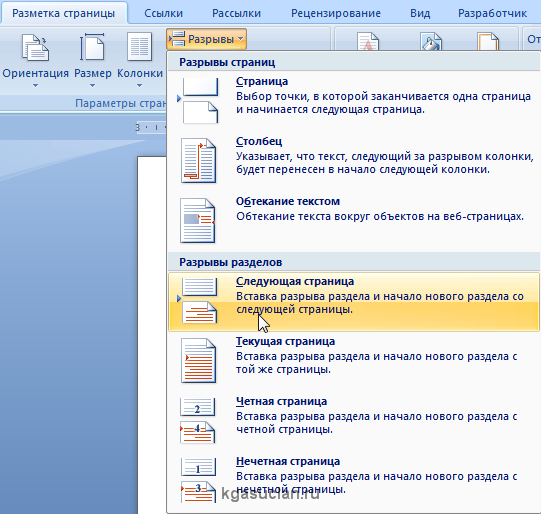
ಈ ಕ್ರಿಯೆಯನ್ನು ಮತ್ತೊಮ್ಮೆ ಪುನರಾವರ್ತಿಸಿ. ನಾವು 3 ಪುಟಗಳು ಮತ್ತು 3 ವಿಭಾಗಗಳನ್ನು ಪಡೆಯುತ್ತೇವೆ.
ಎರಡನೇ ಪುಟದಲ್ಲಿ:
ಮತ್ತು ನಾವು ಕ್ಲಿಕ್ ಮಾಡುತ್ತೇವೆ "ಹಿಂದಿನ ವಿಭಾಗದಲ್ಲಿದ್ದಂತೆ"ವೈಶಿಷ್ಟ್ಯವನ್ನು ನಿಷ್ಕ್ರಿಯಗೊಳಿಸಲು. ಅದೇ ರೀತಿ ಮೂರನೇ ಪುಟಕ್ಕೆ.
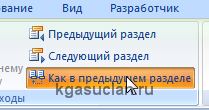
ನಾವು 20x5x5x5 ಮಿಮೀ ಅಂಚುಗಳೊಂದಿಗೆ A4 ಶೀಟ್ಗಾಗಿ ಚೌಕಟ್ಟನ್ನು ತಯಾರಿಸುತ್ತೇವೆ
ಪುಟ ಲೇಔಟ್ - ಅಂಚುಗಳು - ಕಸ್ಟಮ್ ಕ್ಷೇತ್ರಗಳು
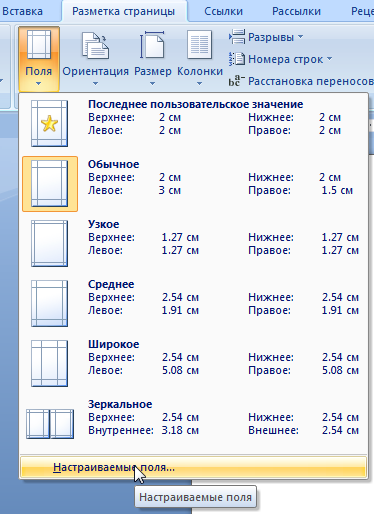
ಮೇಲಿನ - 1.4
ಕಡಿಮೆ - 0.6
ಎಡ - 2.9
ಬಲ - 1.3
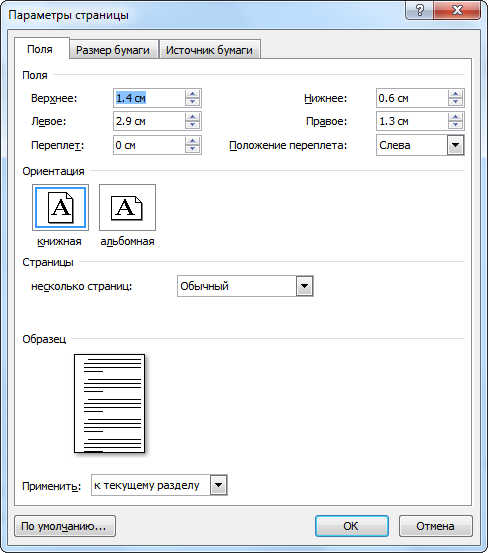
ಪುಟ ಲೇಔಟ್ - ಪುಟದ ಗಡಿಗಳು
ಕಾಣಿಸಿಕೊಳ್ಳುವ ವಿಂಡೋದಲ್ಲಿ, ಕ್ಲಿಕ್ ಮಾಡಿ " ಚೌಕಟ್ಟು", ಅದೇ ವಿಂಡೋದಲ್ಲಿ ಆಯ್ಕೆಮಾಡಿ ಇದಕ್ಕೆ ಅನ್ವಯಿಸಿ: "ಈ ವಿಭಾಗ"ಮತ್ತು ಒತ್ತಿರಿ "ಆಯ್ಕೆಗಳು". "ಈ ವಿಭಾಗ" ಆಯ್ಕೆ ಮಾಡುವ ಮೂಲಕ ನಾವು ಶೀರ್ಷಿಕೆ ಪುಟದಲ್ಲಿ ಫ್ರೇಮ್ ಕಾಣಿಸಿಕೊಳ್ಳುವುದನ್ನು ತಡೆಯುತ್ತೇವೆ.
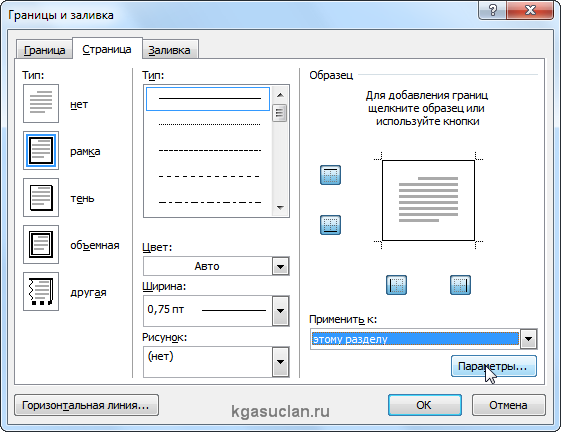
ಗೋಚರಿಸುವ ವಿಂಡೋದಲ್ಲಿ, ನಿಯತಾಂಕಗಳನ್ನು ಹೊಂದಿಸಿ:
ಕ್ಷೇತ್ರಗಳು:
ಮೇಲಿನ - 25
ಕಡಿಮೆ - 0
ಎಡ - 21
ಬಲ - 20
ಸಂಬಂಧಿಸಿದಂತೆ: "ಪಠ್ಯ"
ಟಿಕ್ ಮಾತ್ರ ಆನ್ ಆಗಿದೆ "ಯಾವಾಗಲೂ ಮುಂದೆ"
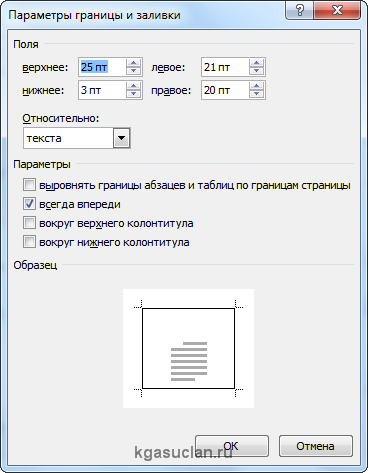
ಮುಖ್ಯ ಶಾಸನವನ್ನು ಮಾಡುವುದು
ಸೇರಿಸಿ - ಅಡಿಟಿಪ್ಪಣಿ - ಅಡಿಟಿಪ್ಪಣಿ ಸಂಪಾದಿಸಿ
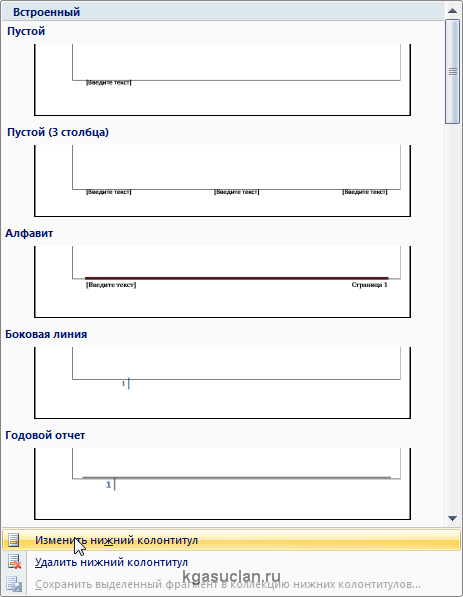
ಕನ್ಸ್ಟ್ರಕ್ಟರ್ - ಸ್ಥಾನ
ಮೌಲ್ಯಗಳನ್ನು ಬದಲಾಯಿಸುವುದು 1.25 ಮೇಲೆ 0
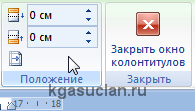
ಸೇರಿಸಿ - ಟೇಬಲ್ - 9 ಕಾಲಮ್ಗಳು ಮತ್ತು 8 ಸಾಲುಗಳು
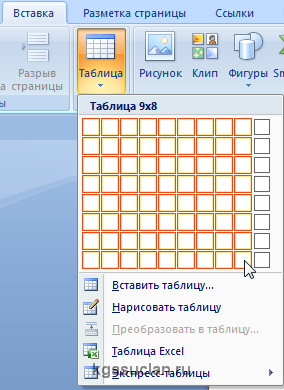
ನಾವು ಅಡಿಟಿಪ್ಪಣಿಯಲ್ಲಿ ಟೇಬಲ್ ಅನ್ನು ಪಡೆಯುತ್ತೇವೆ. ಅದನ್ನು ಎಡಕ್ಕೆ ಸರಿಸಿ.
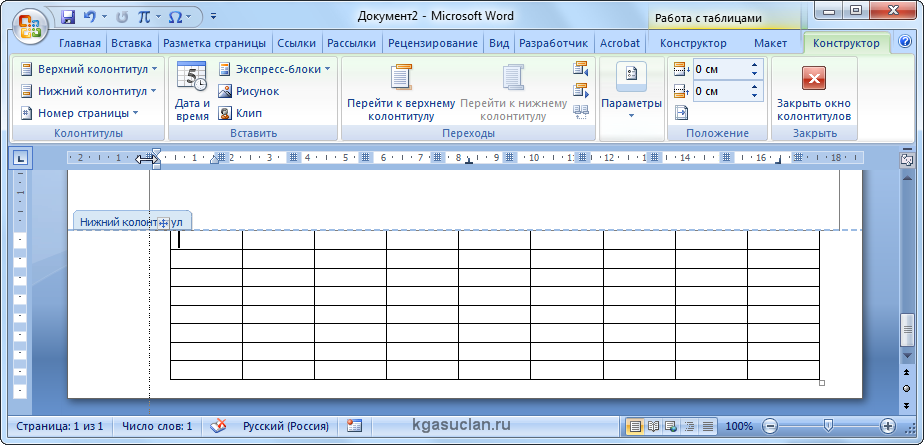
ಲೇಔಟ್ - ಸೆಲ್ ಗಾತ್ರ
ಎಲ್ಲಾ ಕೋಶಗಳನ್ನು ಆಯ್ಕೆಮಾಡಿ ಮತ್ತು ಮೌಲ್ಯವನ್ನು ಹೊಂದಿಸಿ 0.5 ಬದಲಿಗೆ 0.48
ನಂತರ ನಾವು ಕರ್ಸರ್ ಅನ್ನು ಮೊದಲ ಕೋಶದಲ್ಲಿ ಇರಿಸುತ್ತೇವೆ ಮತ್ತು ಎಡದಿಂದ ಬಲಕ್ಕೆ ಚಲಿಸುತ್ತೇವೆ ನಾವು ಈ ಕೆಳಗಿನವುಗಳನ್ನು ಹೊಂದಿಸುತ್ತೇವೆ ಕಾಲಮ್ ಅಗಲಗಳು(ಕೋಶಗಳು):
ನಾವು ಈ ರೀತಿಯ ಟೇಬಲ್ ಅನ್ನು ಪಡೆಯುತ್ತೇವೆ:
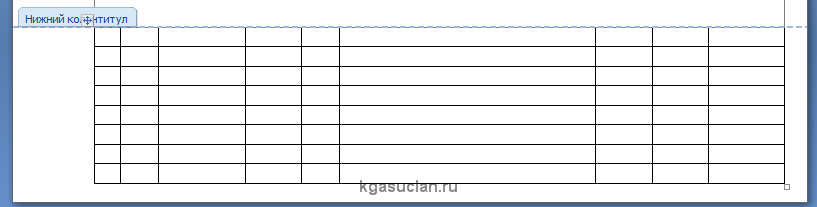
ನಾವು ಕೋಶಗಳನ್ನು ವಿಲೀನಗೊಳಿಸುತ್ತೇವೆ ಮತ್ತು ಪಡೆಯುತ್ತೇವೆ:
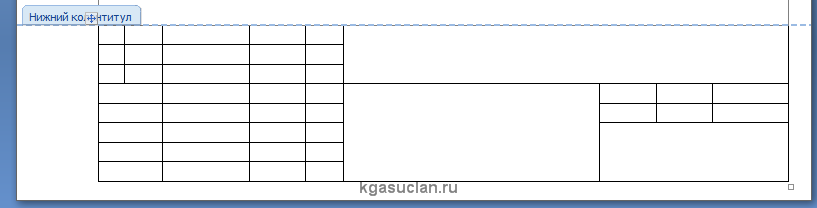
ಕೋಶಗಳನ್ನು ಹೊರತುಪಡಿಸಿ ಟೇಬಲ್ ಅನ್ನು ಭರ್ತಿ ಮಾಡಿ "ಹಾಳೆ"ಮತ್ತು "ಹಾಳೆಗಳು"ಫಾರ್ಮ್ ಪ್ರಕಾರ, ನಾವು ವಿಷಯದ ಅಗತ್ಯ ಜೋಡಣೆಯನ್ನು ಮಾಡುತ್ತೇವೆ (ಉದಾಹರಣೆಗೆ, ಮಧ್ಯದಲ್ಲಿ ಕೇಂದ್ರೀಕೃತವಾಗಿದೆ) ಮತ್ತು ನಾವು ಪಡೆಯುತ್ತೇವೆ:

ಅಗತ್ಯವಿರುವ ಕೋಶಗಳಲ್ಲಿ ಪುಟಗಳನ್ನು ಸೇರಿಸಿ
ಹಾಳೆಯನ್ನು ಪ್ರದರ್ಶಿಸುವ ಕ್ಷೇತ್ರದಲ್ಲಿ ನಾವು ಕರ್ಸರ್ ಅನ್ನು ಹಾಕುತ್ತೇವೆ ಮತ್ತು
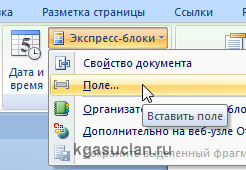
ಆಯ್ಕೆ ಮಾಡಿ
ಕ್ಷೇತ್ರಗಳು: ಪುಟ
ಸ್ವರೂಪ: 1, 2, 3
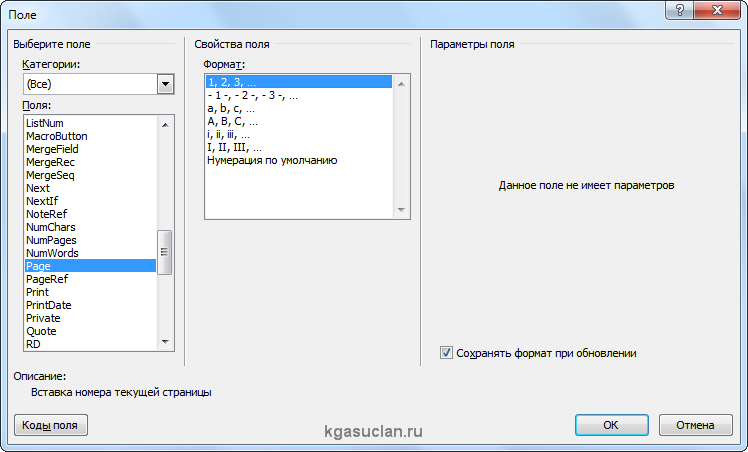
ಈಗ ನಾವು ಹಾಳೆಗಳ ಸಂಖ್ಯೆಯನ್ನು ಪ್ರದರ್ಶಿಸುವ ಕರ್ಸರ್ ಅನ್ನು ಹಾಕುತ್ತೇವೆ ಮತ್ತು ಕನ್ಸ್ಟ್ರಕ್ಟರ್ - ಎಕ್ಸ್ಪ್ರೆಸ್ ಬ್ಲಾಕ್ಗಳು - ಫೀಲ್ಡ್
ಆಯ್ಕೆ ಮಾಡಿ
ಕ್ಷೇತ್ರಗಳು: NumPages
ಸ್ವರೂಪ: 1, 2, 3
ನಾವು ಪಡೆಯುತ್ತೇವೆ:

ತೀರ್ಮಾನ
ಯಾವುದೇ ಸಂಕೀರ್ಣತೆಯ ಶೀರ್ಷಿಕೆ ಬ್ಲಾಕ್ನೊಂದಿಗೆ ನೀವು ಚೌಕಟ್ಟನ್ನು ಹೇಗೆ ರಚಿಸಬಹುದು. ಅದರಲ್ಲಿರುವ ಎಲ್ಲಾ ಪಠ್ಯ, ಶೀಟ್ ಸಂಖ್ಯೆಗಳನ್ನು ಹೊರತುಪಡಿಸಿ, ವಿಭಾಗದ ಎಲ್ಲಾ ಪುಟಗಳಲ್ಲಿ ಪುನರಾವರ್ತಿಸಲಾಗುತ್ತದೆ. ಸ್ಟಾಂಪ್ ಪುಟದ ಸಂಪೂರ್ಣ ಅಗಲವಿಲ್ಲದಿದ್ದರೆ, ಫ್ರೇಮ್ ಸೇರಿಸುವಾಗ, ನೀವು ಬಾಟಮ್ ಲೈನ್ ಅನ್ನು ಆಫ್ ಮಾಡಬೇಕಾಗುತ್ತದೆ
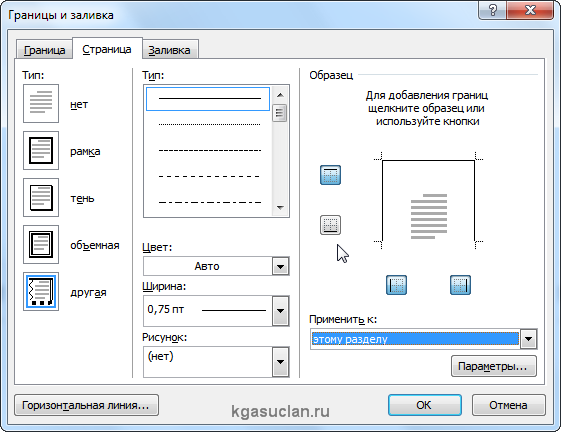
ಮತ್ತು ತಟ್ಟೆಯಲ್ಲಿ ಅಡಿಟಿಪ್ಪಣಿಅಗತ್ಯವಿರುವ ಕೋಶದ ಮೇಲ್ಭಾಗದಿಂದ ರೇಖೆಯನ್ನು ತೆಗೆದುಹಾಕಿ

ಎಲ್ಲರಿಗೂ, ನಾನು ವರ್ಡ್ ಫೈಲ್ ಅನ್ನು ಪೋಸ್ಟ್ ಮಾಡುತ್ತೇನೆ (ಫಾರ್ಮ್ ಡಿ.ಇ. v6.0.0), ಇದು ಕೋರ್ಸ್ ಯೋಜನೆಯ ಉದಾಹರಣೆಯನ್ನು ಒದಗಿಸುತ್ತದೆ: ಶೀರ್ಷಿಕೆ ಪುಟ, ವಿಷಯಗಳು, ಮುಖ್ಯ ಭಾಗ, ಸಾಹಿತ್ಯ. ಶೀರ್ಷಿಕೆ ಪುಟ, ಚೌಕಟ್ಟುಗಳು ಮತ್ತು ಅಂಚೆಚೀಟಿಗಳ ವಿನ್ಯಾಸದ ಜೊತೆಗೆ, ಫೈಲ್ "ಶೀರ್ಷಿಕೆ 1", "ಶೀರ್ಷಿಕೆ 2", ಇತ್ಯಾದಿ ಶೈಲಿಗಳನ್ನು ಒಳಗೊಂಡಿದೆ, ಇದು ಕೋರ್ಸ್ ಯೋಜನೆಯ ವಿಭಾಗಗಳನ್ನು ವಿಷಯದಲ್ಲಿ ಸ್ವಯಂಚಾಲಿತವಾಗಿ ನೋಂದಾಯಿಸಲು ಅನುವು ಮಾಡಿಕೊಡುತ್ತದೆ.
ಪದದಲ್ಲಿ, ನಿಮ್ಮ ಸೃಜನಶೀಲ ಕೆಲಸವನ್ನು ನೀವು ಸುಂದರವಾಗಿ ಅಲಂಕರಿಸಬಹುದು. ಇದನ್ನು ಹೇಗೆ ಮಾಡಬೇಕೆಂದು ಈ ಲೇಖನದಲ್ಲಿ ನಾವು ನಿಮಗೆ ತಿಳಿಸುತ್ತೇವೆ ಸುಂದರ ಚೌಕಟ್ಟುಪಠ್ಯ ಫಾರ್ಮ್ಯಾಟಿಂಗ್ಗಾಗಿ. ಸಂಪಾದಕದಲ್ಲಿ, ನೀವು ಸಾಮಾನ್ಯ ಚೌಕಟ್ಟುಗಳು ಮತ್ತು ಚೌಕಟ್ಟುಗಳನ್ನು ಚಿತ್ರದ ರೂಪದಲ್ಲಿ ಮಾಡಬಹುದು.
1. Word ನಲ್ಲಿ ಡಾಕ್ಯುಮೆಂಟ್ ತೆರೆಯಿರಿ ಮತ್ತು "ಪುಟ ಲೇಔಟ್" ಟ್ಯಾಬ್ ಅನ್ನು ಆಯ್ಕೆ ಮಾಡಿ.
2. ಅನೇಕ ವಿಭಾಗಗಳಲ್ಲಿ, "ಪುಟದ ಗಡಿಗಳು" ತೆರೆಯಿರಿ.
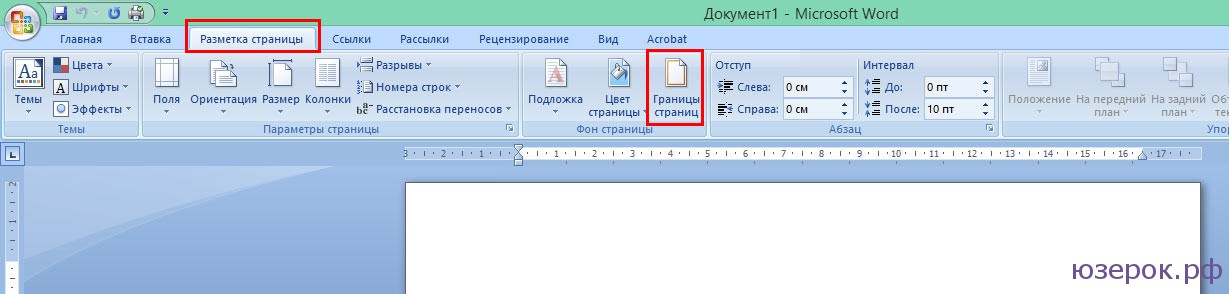
ಪುಟದ ಗಡಿಗಳು
3. ತೆರೆಯುವ ವಿಂಡೋದಲ್ಲಿ, "ಪುಟ" ಟ್ಯಾಬ್ಗೆ ಹೋಗಿ.
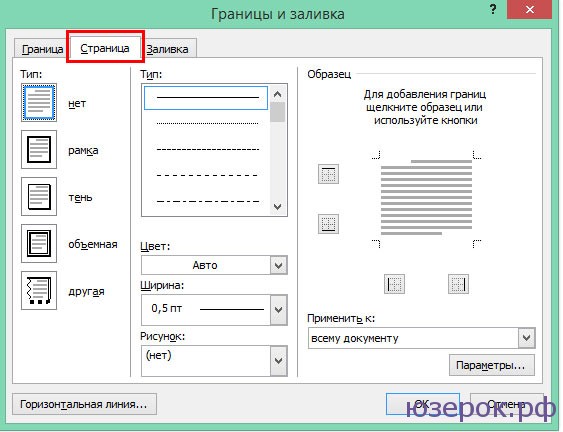
ಪುಟ ಟ್ಯಾಬ್
4. ನೀವು ಡಾಕ್ಯುಮೆಂಟ್ಗೆ ಕಟ್ಟುನಿಟ್ಟಾದ ಫ್ರೇಮ್ ಅನ್ನು ಸೇರಿಸಲು ಬಯಸಿದರೆ, ನಂತರ "ಟೈಪ್" ಐಟಂಗೆ ಗಮನ ಕೊಡಿ.
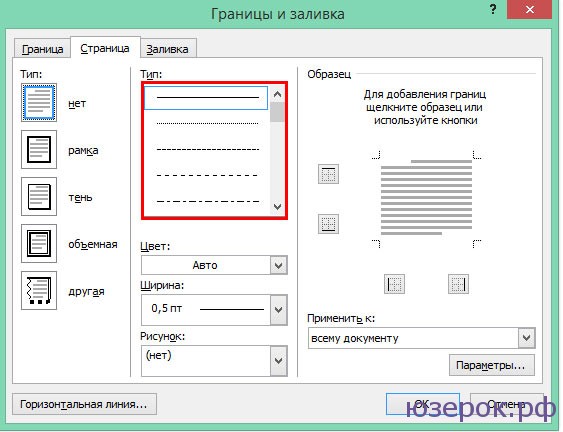
ನಿಮ್ಮ ಕೆಲಸವನ್ನು ವರ್ಡ್ನಲ್ಲಿ ಆಸಕ್ತಿದಾಯಕ ರೀತಿಯಲ್ಲಿ ಅಲಂಕರಿಸಲು ನೀವು ಬಯಸಿದರೆ, ನಂತರ "ಫಿಗರ್" ಎಂಬ ಶಾಸನದ ಅಡಿಯಲ್ಲಿ ಡ್ರಾಪ್-ಡೌನ್ ಮೆನುವಿನಲ್ಲಿ ಕ್ಲಿಕ್ ಮಾಡಿ. ಇಲ್ಲಿ ನೀವು ಎಲ್ಲಾ ಸಂದರ್ಭಗಳಲ್ಲಿ ಸುಂದರವಾದ ಮತ್ತು ಆಸಕ್ತಿದಾಯಕ ಚೌಕಟ್ಟುಗಳನ್ನು ನೋಡುತ್ತೀರಿ.
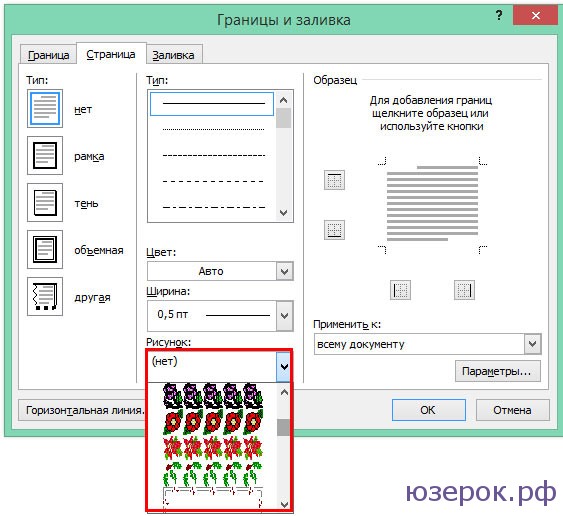
5. ನೀವು ಇಷ್ಟಪಡುವ ಫ್ರೇಮ್ ಅನ್ನು ಆಯ್ಕೆ ಮಾಡಿ ಮತ್ತು "ಆಯ್ಕೆಗಳು" ಕ್ಲಿಕ್ ಮಾಡಿ.
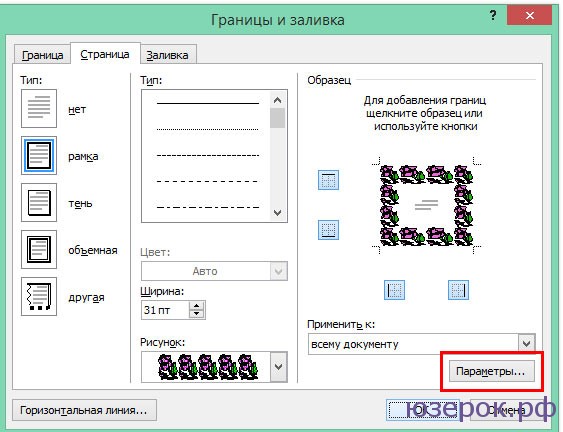
6. ಇಲ್ಲಿ ನೀವು ಅಂಚುಗಳನ್ನು ಸರಿಹೊಂದಿಸಬಹುದು, ಪುಟ ಅಥವಾ ಪಠ್ಯದ ಅಂಚಿಗೆ ಸಂಬಂಧಿಸಿದಂತೆ ಫ್ರೇಮ್ ಅನ್ನು ಇರಿಸಬಹುದು. ನಾವು "ಸರಿ" ಒತ್ತಿರಿ.
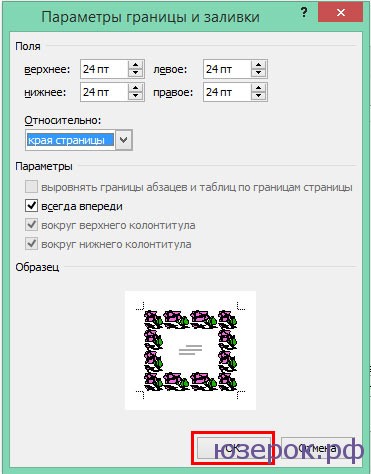
7. ನೀವು ಸಂಪೂರ್ಣ ಡಾಕ್ಯುಮೆಂಟ್ಗೆ, ಈ ವಿಭಾಗಕ್ಕೆ, 1 ನೇ ಪುಟದಲ್ಲಿ ಅಥವಾ ಮೊದಲನೆಯದನ್ನು ಹೊರತುಪಡಿಸಿ ಎಲ್ಲಾ ಪುಟಗಳಲ್ಲಿ ಗಡಿಯನ್ನು ಅನ್ವಯಿಸಬಹುದು. ಉಳಿಸಲು, "ಸರಿ" ಕ್ಲಿಕ್ ಮಾಡಿ ಮತ್ತು ಫ್ರೇಮ್ ತಕ್ಷಣವೇ ನಿಮ್ಮ ಫೈಲ್ನಲ್ಲಿ ಕಾಣಿಸಿಕೊಳ್ಳುತ್ತದೆ.
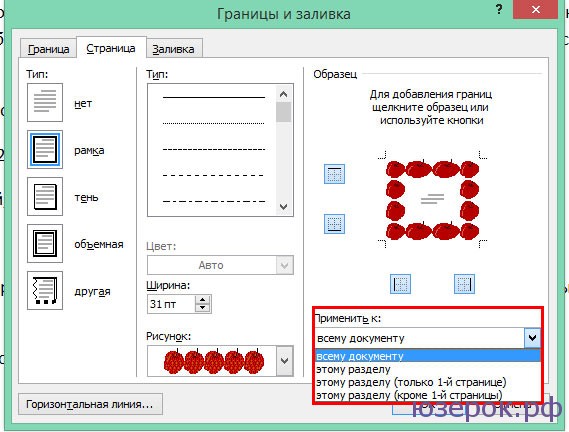
ಸುಂದರವಾದ ಚೌಕಟ್ಟುಗಳನ್ನು ವರ್ಡ್ಗೆ ಸೇರಿಸುವ ಮೂಲಕ ನಿಮ್ಮ ವರ್ಡ್ ಡಾಕ್ಯುಮೆಂಟ್ಗಳನ್ನು ನೀವು ತ್ವರಿತವಾಗಿ ಮತ್ತು ಸುಲಭವಾಗಿ ಅಲಂಕರಿಸಬಹುದು.
ವರ್ಡ್ ಟೆಕ್ಸ್ಟ್ ಎಡಿಟರ್ ಪಠ್ಯವನ್ನು ಫಾರ್ಮ್ಯಾಟ್ ಮಾಡಲು ಸಾಕಷ್ಟು ಆಯ್ಕೆಗಳನ್ನು ಒದಗಿಸುತ್ತದೆ. ನಿರ್ದಿಷ್ಟವಾಗಿ, ಚೌಕಟ್ಟುಗಳು ಮತ್ತು ಮಾದರಿಗಳನ್ನು ಬಳಸಿಕೊಂಡು ಪಠ್ಯವನ್ನು ಹೈಲೈಟ್ ಮಾಡಬಹುದು. ಈ ಲೇಖನದಲ್ಲಿ, ವರ್ಡ್ 2003, 2007, 2010, 2013 ಮತ್ತು 2016 ರಲ್ಲಿ ಪಠ್ಯದ ಸುತ್ತಲೂ ಮಾದರಿಯ ಚೌಕಟ್ಟನ್ನು ಹೇಗೆ ಮಾಡಬೇಕೆಂದು ನಾವು ನಿಮಗೆ ತೋರಿಸುತ್ತೇವೆ.
ಪುಟದ ಸುತ್ತ ಮಾದರಿಯೊಂದಿಗೆ ಗಡಿಯನ್ನು ಹೇಗೆ ಮಾಡುವುದು
ನೀವು ಸಂಪೂರ್ಣ ಪುಟದ ಸುತ್ತಲೂ ಮಾದರಿಯೊಂದಿಗೆ ಚೌಕಟ್ಟನ್ನು ಮಾಡಲು ಬಯಸಿದರೆ, ಇದಕ್ಕಾಗಿ ನೀವು ಬಯಸಿದ ಪುಟದಲ್ಲಿ ಕರ್ಸರ್ ಅನ್ನು ಇರಿಸಬೇಕಾಗುತ್ತದೆ ಮತ್ತು "ಪೇಜ್ ಬಾರ್ಡರ್ಸ್" ಬಟನ್ ಕ್ಲಿಕ್ ಮಾಡಿ. ನೀವು ವರ್ಡ್ 2007 ಅಥವಾ 2010 ಅನ್ನು ಹೊಂದಿದ್ದರೆ, ಈ ಬಟನ್ "ಪುಟ ಲೇಔಟ್" ಟ್ಯಾಬ್ನಲ್ಲಿರುತ್ತದೆ
ಮತ್ತು ಪಠ್ಯ ಸಂಪಾದಕರು ವರ್ಡ್ 2013 ಮತ್ತು 2016 ರಲ್ಲಿ, "ಪೇಜ್ ಬಾರ್ಡರ್ಸ್" ಬಟನ್ "ಡಿಸೈನ್" ಆಗಿದೆ.
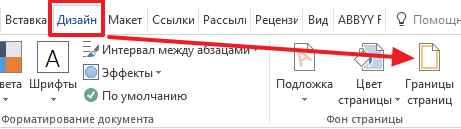
ಸರಿ, ನೀವು ವರ್ಡ್ 2003 ಅನ್ನು ಹೊಂದಿದ್ದರೆ, ನೀವು "ಫಾರ್ಮ್ಯಾಟ್" ಮೆನುವನ್ನು ತೆರೆಯಿರಿ ಮತ್ತು ಅಲ್ಲಿ "ಬಾರ್ಡರ್ಸ್ ಮತ್ತು ಶೇಡಿಂಗ್" ಐಟಂ ಅನ್ನು ಆಯ್ಕೆ ಮಾಡಿ.
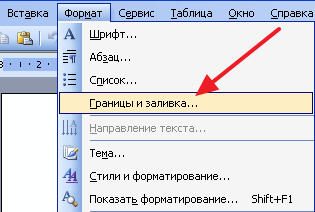
"ಬಾರ್ಡರ್ಸ್ ಮತ್ತು ಶೇಡಿಂಗ್" ವಿಂಡೋ ನಿಮ್ಮ ಮುಂದೆ ಕಾಣಿಸಿಕೊಂಡ ನಂತರ, ನೀವು "ಪುಟ" ಟ್ಯಾಬ್ಗೆ ಹೋಗಬೇಕಾಗುತ್ತದೆ. ಇಲ್ಲಿ ನೀವು ಸಂಪೂರ್ಣ ಪುಟದ ಪಠ್ಯದ ಸುತ್ತಲೂ ಮಾದರಿಯೊಂದಿಗೆ ಚೌಕಟ್ಟನ್ನು ಹೊಂದಿಸಬಹುದು. ಇದನ್ನು ಮಾಡಲು, "ಫ್ರೇಮ್" ವಿನ್ಯಾಸದ ಪ್ರಕಾರ, ಫ್ರೇಮ್ ಮಾದರಿಯ ಪ್ರಕಾರ, ಹಾಗೆಯೇ ಅದರ ಬಣ್ಣ ಮತ್ತು ಅಗಲವನ್ನು ಆಯ್ಕೆಮಾಡಿ. ಅದರ ನಂತರ, ನೀವು "ಸರಿ" ಬಟನ್ ಕ್ಲಿಕ್ ಮಾಡುವ ಮೂಲಕ ಸೆಟ್ಟಿಂಗ್ಗಳನ್ನು ಉಳಿಸಬೇಕಾಗಿದೆ.
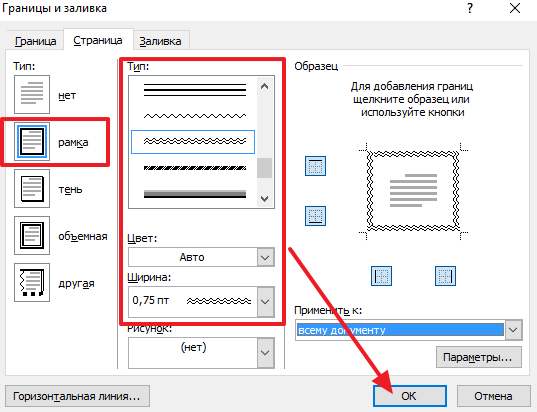
ಅಗತ್ಯವಿದ್ದರೆ, ಫ್ರೇಮ್ ಮಾದರಿಯಂತೆ, ನೀವು ಪ್ರಸ್ತಾವಿತ ಪದಗಳ ರೇಖಾಚಿತ್ರಗಳಲ್ಲಿ ಒಂದನ್ನು ಆಯ್ಕೆ ಮಾಡಬಹುದು. ಇದನ್ನು ಮಾಡಲು, "ಫ್ರೇಮ್" ವಿನ್ಯಾಸದ ಪ್ರಕಾರ ಮತ್ತು ಚಿತ್ರದ ಆಯ್ಕೆಯನ್ನು ಆರಿಸಿ. ನಂತರ ನೀವು ಸೆಟ್ಟಿಂಗ್ಗಳನ್ನು ಉಳಿಸಬೇಕಾಗಿದೆ.
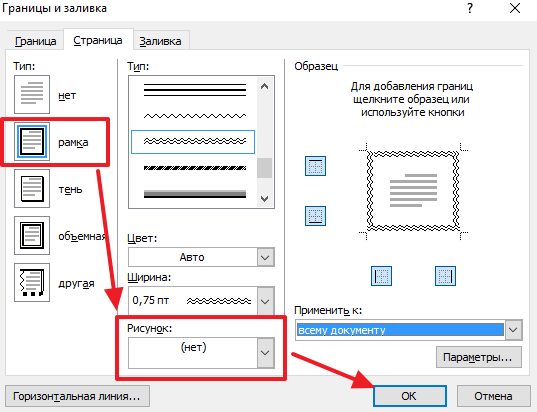
ಅಗತ್ಯವಿದ್ದರೆ, ಫ್ರೇಮ್ ಅನ್ನು ಸಂಪೂರ್ಣ ಡಾಕ್ಯುಮೆಂಟ್ಗೆ ಅಥವಾ ಪ್ರತ್ಯೇಕ ವಿಭಾಗಗಳಿಗೆ ಅನ್ವಯಿಸಬಹುದು. ಡಾಕ್ಯುಮೆಂಟ್ ಅನ್ನು ವಿಭಾಗಗಳಾಗಿ ವಿಭಜಿಸಲು, "ಪುಟ ಲೇಔಟ್" ಟ್ಯಾಬ್ನಲ್ಲಿ "ಬ್ರೇಕ್ಸ್" ಬಟನ್ ಅನ್ನು ಬಳಸಿ.
ಪಠ್ಯದ ಪ್ಯಾರಾಗ್ರಾಫ್ ಸುತ್ತಲಿನ ಮಾದರಿಯೊಂದಿಗೆ ಗಡಿಯನ್ನು ಹೇಗೆ ಮಾಡುವುದು
ಪಠ್ಯದ ಒಂದು ಪ್ಯಾರಾಗ್ರಾಫ್ ಸುತ್ತಲೂ ನೀವು ಮಾದರಿಯನ್ನು ಸಹ ಮಾಡಬಹುದು. ಮೇಲೆ ವಿವರಿಸಿದ ರೀತಿಯಲ್ಲಿಯೇ ಇದನ್ನು ಮಾಡಲಾಗುತ್ತದೆ.
ಇದನ್ನು ಮಾಡಲು, ನೀವು ಪ್ಯಾಟರ್ನ್ನೊಂದಿಗೆ ಫ್ರೇಮ್ನೊಂದಿಗೆ ಹೈಲೈಟ್ ಮಾಡಲು ಬಯಸುವ ಪಠ್ಯದ ಪ್ಯಾರಾಗ್ರಾಫ್ನಲ್ಲಿ ಕರ್ಸರ್ ಅನ್ನು ಇರಿಸಬೇಕಾಗುತ್ತದೆ ಮತ್ತು "ಪೇಜ್ ಲೇಔಟ್" ಟ್ಯಾಬ್ನಲ್ಲಿ ಅಥವಾ "ವಿನ್ಯಾಸ" ಟ್ಯಾಬ್ನಲ್ಲಿರುವ "ಪೇಜ್ ಬಾರ್ಡರ್ಸ್" ಬಟನ್ ಅನ್ನು ಕ್ಲಿಕ್ ಮಾಡಿ. ನೀವು ವರ್ಡ್ 2013/2016 ಹೊಂದಿದ್ದರೆ.

ಅದರ ನಂತರ, ನೀವು "ಬಾರ್ಡರ್" ಟ್ಯಾಬ್ಗೆ ಹೋಗಬೇಕು, "ಫ್ರೇಮ್" ವಿನ್ಯಾಸದ ಪ್ರಕಾರವನ್ನು ಆಯ್ಕೆ ಮಾಡಿ, ಫ್ರೇಮ್ಗಾಗಿ ಮಾದರಿಯನ್ನು ಆಯ್ಕೆ ಮಾಡಿ ಮತ್ತು "ಸರಿ" ಬಟನ್ ಅನ್ನು ಬಳಸಿಕೊಂಡು ಸೆಟ್ಟಿಂಗ್ಗಳನ್ನು ಉಳಿಸಿ.

ಚಿತ್ರದ ರೂಪದಲ್ಲಿ ಮಾದರಿಯೊಂದಿಗೆ ಪ್ಯಾರಾಗ್ರಾಫ್ ಸುತ್ತಲೂ ನೀವು ಫ್ರೇಮ್ ಮಾಡಲು ಸಾಧ್ಯವಿಲ್ಲ ಎಂಬುದನ್ನು ದಯವಿಟ್ಟು ಗಮನಿಸಿ. ಲೈನ್ ಮಾದರಿಗಳು ಮಾತ್ರ ಲಭ್ಯವಿದೆ.
ಕೆಲವೊಮ್ಮೆ, ಪಠ್ಯ ಸಂಪಾದಕರೊಂದಿಗೆ ಕೆಲಸ ಮಾಡುವಾಗ, ಫಾರ್ಮ್ಯಾಟಿಂಗ್ ಅನ್ನು ತ್ವರಿತವಾಗಿ ನ್ಯಾವಿಗೇಟ್ ಮಾಡುವುದು ತುಂಬಾ ಕಷ್ಟ, ವಿಶೇಷವಾಗಿ ಇಂಟರ್ಫೇಸ್ನ ನಿರಂತರ ನವೀಕರಣವನ್ನು ನೀಡಲಾಗಿದೆ. ಸಾಫ್ಟ್ವೇರ್. ಆದ್ದರಿಂದ, ಉದಾಹರಣೆಗೆ, ಪ್ರಶ್ನೆಗೆ: ಲ್ಯಾಂಡ್ಸ್ಕೇಪ್ ಸ್ಕ್ಯಾನ್ ಅಥವಾ ವರ್ಡ್ನಲ್ಲಿ ಸುಂದರವಾದ ಚೌಕಟ್ಟಿನೊಂದಿಗೆ ಹಾಳೆಯನ್ನು ಹೇಗೆ ಮಾಡುವುದು, ಕೆಲವೇ ಜನರು ಈಗಿನಿಂದಲೇ ಉತ್ತರಿಸುತ್ತಾರೆ. ಆದರೆ ಇದು ಅನೇಕ ಸಂದರ್ಭಗಳಲ್ಲಿ ಅಗತ್ಯವಾಗಬಹುದು, ಏಕೆಂದರೆ ಪಠ್ಯ ಸಂಪಾದಕರ ಸಹಾಯದಿಂದ ಬಹಳಷ್ಟು ವಿವಿಧ ದಾಖಲೆಗಳು, ಜಾಹೀರಾತುಗಳು ಮತ್ತು ಪ್ರಸ್ತುತಿಗಳು.
ಪುಸ್ತಕದ ಹಾಳೆಯನ್ನು ಭೂದೃಶ್ಯಕ್ಕೆ ಹೇಗೆ ಬದಲಾಯಿಸುವುದು
ಚಿತ್ರಗಳು, ಚಾರ್ಟ್ಗಳು, ಗ್ರಾಫ್ಗಳು ಮತ್ತು ರೇಖಾಚಿತ್ರಗಳನ್ನು ಸೇರಿಸುವಾಗ ನೀವು ಪುಟದ ದೃಷ್ಟಿಕೋನವನ್ನು ಬದಲಾಯಿಸಬೇಕಾಗಬಹುದು. ಮೊದಲಿಗೆ, ಪಠ್ಯ ಡಾಕ್ಯುಮೆಂಟ್ ಅನ್ನು ರಚಿಸಿ ಅಥವಾ ನೀವು ಬದಲಾವಣೆಗಳನ್ನು ಮಾಡಲು ಬಯಸುವದನ್ನು ತೆರೆಯಿರಿ. ಮೂಲಕ, ಕೆಲವು ಸಂದರ್ಭಗಳಲ್ಲಿ, ಪುಟವನ್ನು ಭೂದೃಶ್ಯಕ್ಕೆ ತಿರುಗಿಸುವುದು ಸಂಪೂರ್ಣ ಡಾಕ್ಯುಮೆಂಟ್ಗೆ ಅಲ್ಲ, ಆದರೆ ಅದರ ಪ್ರತ್ಯೇಕ ಭಾಗಗಳಿಗೆ ಅಗತ್ಯವಾಗಿರುತ್ತದೆ, ಇದು ಸರಿಯಾದ ಫಾರ್ಮ್ಯಾಟಿಂಗ್ನೊಂದಿಗೆ ತೊಂದರೆಗಳನ್ನು ಉಂಟುಮಾಡಬಹುದು.
ರಿವರ್ಸಲ್ ಅನ್ನು ಬದಲಾಯಿಸಲು ಬಳಸಲಾಗುತ್ತದೆ ಪುಟ ಲೇಔಟ್ ಟ್ಯಾಬ್. ಸಂಪೂರ್ಣ ಡಾಕ್ಯುಮೆಂಟ್ ಅನ್ನು ಬದಲಾಯಿಸಲು, ಅದನ್ನು ತೆರೆಯಿರಿ ಮತ್ತು ಮೇಲಿನ ಟ್ಯಾಬ್ನ ಎರಡನೇ ಪ್ಯಾನೆಲ್ನಲ್ಲಿ ಐಟಂ ಅನ್ನು ಆಯ್ಕೆ ಮಾಡಿ. "ದೃಷ್ಟಿಕೋನ"ತದನಂತರ ಡ್ರಾಪ್ ಡೌನ್ ಪಟ್ಟಿಯ ಸ್ಥಾನದಲ್ಲಿ "ಭೂದೃಶ್ಯ".
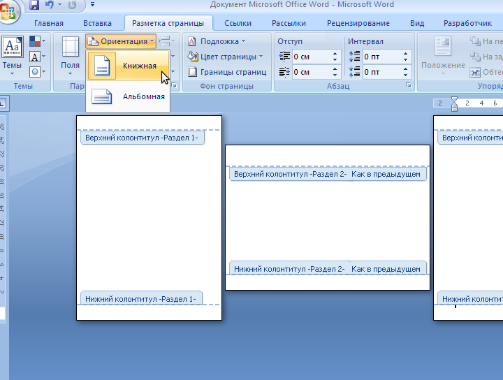
ನೀವು ಒಂದು ಪುಟಕ್ಕೆ ಮಾತ್ರ ಸ್ಥಾನವನ್ನು ಬದಲಾಯಿಸಬೇಕಾದರೆ, ಅದರ ಮೇಲೆ ಕರ್ಸರ್ ಅನ್ನು ಇರಿಸಿ ಮತ್ತು ಅದೇ ಫಲಕದ ಕೆಳಭಾಗದಲ್ಲಿರುವ ಬಟನ್ ಅನ್ನು ಆಯ್ಕೆ ಮಾಡಿ "ಪುಟ ಸೆಟ್ಟಿಂಗ್ಗಳು". ಕಾಣಿಸಿಕೊಳ್ಳುವ ವಿಂಡೋದಲ್ಲಿ, ನೀವು ದೃಷ್ಟಿಕೋನವನ್ನು ಆಯ್ಕೆ ಮಾಡಬಹುದು, ಮತ್ತು ನಂತರ ಕ್ಷೇತ್ರದಲ್ಲಿ "ಅನ್ವಯಿಸು"ಸ್ಥಾನವನ್ನು ಆರಿಸಿ "ಡಾಕ್ಯುಮೆಂಟ್ ಅಂತ್ಯದವರೆಗೆ". ಮುಂದಿನದಕ್ಕಾಗಿ ಭೂದೃಶ್ಯ ಪುಟ, ಈಗಾಗಲೇ ಭಾವಚಿತ್ರದ ದೃಷ್ಟಿಕೋನವನ್ನು ಆಯ್ಕೆಮಾಡುವಾಗ ನೀವು ಅದೇ ವಿಷಯವನ್ನು ಪುನರಾವರ್ತಿಸಬೇಕಾಗಿದೆ.
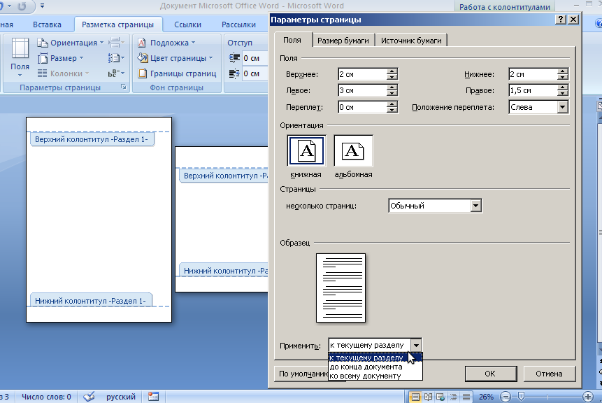
ವರ್ಡ್ನಲ್ಲಿ ಸುಂದರವಾದ ಚೌಕಟ್ಟನ್ನು ಹೇಗೆ ಮಾಡುವುದು
ಯಾವುದೇ ಚೌಕಟ್ಟಿನಲ್ಲಿ ಪಠ್ಯ ದಾಖಲೆಉದಾಹರಣೆಗೆ, ನೀವು ಪ್ರಸ್ತುತಿಯನ್ನು ಸಿದ್ಧಪಡಿಸುತ್ತಿದ್ದರೆ ಅಥವಾ ವರ್ಣರಂಜಿತ ಫ್ಲೈಯರ್, ತರಬೇತಿ ಸಾಮಗ್ರಿ ಇತ್ಯಾದಿಗಳನ್ನು ಮುದ್ರಿಸಲು ಬಯಸಿದರೆ ಅಗತ್ಯವಾಗಬಹುದು.
ಒಂದೇ ಟ್ಯಾಬ್ನಲ್ಲಿ ಫ್ರೇಮ್ಗಳನ್ನು ರನ್ ಮಾಡಿ "ಪುಟದ ವಿನ್ಯಾಸ"ಪುಟದ ಹಿನ್ನೆಲೆ ಫಲಕದಲ್ಲಿರುವ ಪರಿಕರಗಳನ್ನು ಬಳಸುವುದು.
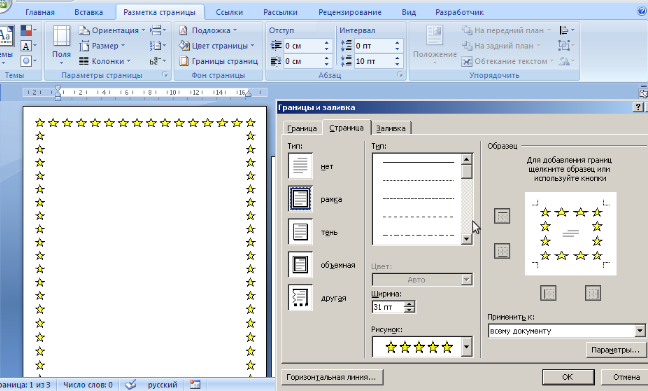
ಬಯಸಿದ ಪಠ್ಯ ಡಾಕ್ಯುಮೆಂಟ್ ತೆರೆಯಿರಿ ಅಥವಾ ಹೊಸದನ್ನು ರಚಿಸಿ, ತದನಂತರ ಫಾರ್ಮ್ಯಾಟಿಂಗ್ ಮಾಡುವ ಪುಟಕ್ಕೆ ಹೋಗಿ. ಐಟಂ ಆಯ್ಕೆಮಾಡಿ "ಪುಟದ ಗಡಿಗಳು"ಮತ್ತು ಕಾಣಿಸಿಕೊಳ್ಳುವ ವಿಂಡೋದಲ್ಲಿ, ನಿಮಗೆ ಅಗತ್ಯವಿರುವ ಚೌಕಟ್ಟಿನ ಪ್ರಕಾರವನ್ನು ಹೊಂದಿಸಿ. ಇದನ್ನು ಮಾಡಲು, "ಪುಟ" ಟ್ಯಾಬ್ನಲ್ಲಿ, ಫ್ರೇಮ್ನ ಸಾಲಿನ ಪ್ರಕಾರ, ಅದರ ದಪ್ಪ ಮತ್ತು ಬಣ್ಣವನ್ನು ಆಯ್ಕೆಮಾಡಿ. ಮೂಲಕ, ಸಿದ್ದವಾಗಿರುವ ಆಭರಣಗಳಿಂದ ಅಲಂಕಾರಿಕ ಚೌಕಟ್ಟುಗಳಿಗೆ ಹಲವು ಆಯ್ಕೆಗಳಿವೆ.
ಸಿದ್ಧಪಡಿಸಿದ ಚೌಕಟ್ಟನ್ನು ಎಲ್ಲದಕ್ಕೂ ಅನ್ವಯಿಸಬಹುದು ಪಠ್ಯ ದಾಖಲೆಅಥವಾ ಅದರ ಒಂದು ನಿರ್ದಿಷ್ಟ ಭಾಗಕ್ಕೆ. ಫ್ರೇಮ್ ಸೆಟ್ಟಿಂಗ್ಗಳ ವಿಂಡೋದಲ್ಲಿ ನೀವು "ಆಯ್ಕೆಗಳು" ಐಟಂ ಅನ್ನು ಆರಿಸಿದರೆ, ನೀವು ಹಾಳೆಯಲ್ಲಿ ಫ್ರೇಮ್ನ ಅಂಚುಗಳು ಮತ್ತು ಜೋಡಣೆಯ ಗಾತ್ರವನ್ನು ಹೊಂದಿಸಬಹುದು.
